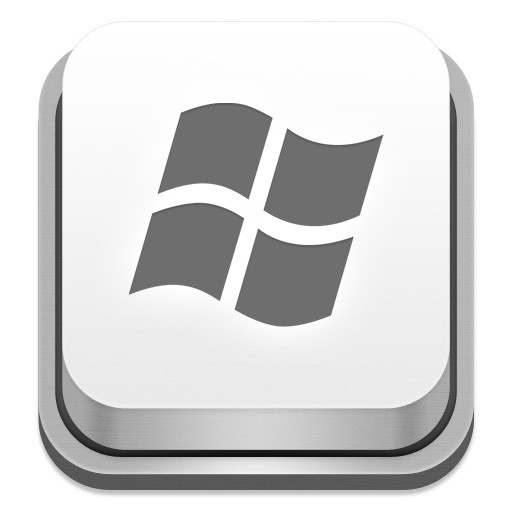
Dopo avervi parlato di Come usare i tasti numerici della tastiera e delle Migliori combinazioni con la tastiera, quest’oggi vogliamo soffermarci sul tasto windows a cosa serve.
Cosa succede se premo il tasto Windows?
Vi è mai capitato di notare sulla tastiera un tasto con la bandiera di Windows? A cosa serve e cosa succede se viene premuto? Di default quando si preme il tasto windows, questi apre il menu Start, indipendentemente da dove ci si trovi, se su Internet, in una cartella o in un gioco, grazie al tasto in questione potete quindi velocizzare l’apertura del menu Start, tuttavia non è l’unico uso possibile, se viene combinato con altri tasti, permette di eseguire una serie di interessanti operazioni che vi riportiamo a seguire:
- Win+D: Permette di nascondere tutte le finestre e mostra il desktop
- Win+E: Apre l’Esplora risorse di Windows
- Win+R: Apre l’Esegui
- Win+L: Blocca il Desktop
- Win+I: Apre le impostazioni in Windows 10
- Win+C: Apre in Windows 7 il pannello di controllo
- Win+Tab: Apre la vista delle finestre aperte
- Win+Giù:Minimizza la finestra corrente
- Win+Sinistra: Sposta la finestra a sinistra
- Win+Destra: Sposta la finestra a destra
- Win+#: Sposta il programma in uso nella barra delle applicazioni
- Win+S: Apre la ricerca in Windows 10
- Win+C: Mette in ascolto Cortana su Windows 10
- Win+X: Apre il menù di accesso rapido sia su Windows 10 che 8.1
- Win+Pausa: Apre le proprietà del sistema

Come attivare il tasto Windows?
- Fare clic sul pulsante Start , scegliere Esegui , digitare regedt32 e quindi fare clic su OK .
- Nel menu Windows , fare clic su HKEY_LOCAL_MACHINE sul computer locale .
- Fare doppio clic sulla cartella System CurrentControlSet Control , quindi fare clic sulla cartella Layout tastiera .
- Fare clic con il pulsante destro del mouse sulla voce del Registro di sistema di Scancode Map e quindi fare clic su Elimina . Fare clic su Sì .
- Chiudi l’Editor del Registro di sistema e riavvia il computer.
Come disattivare il tasto Windows?
- Fare clic sul pulsante Start , scegliere Esegui , digitare regedt32 e quindi fare clic su OK .
- Nel menu Windows , fare clic su HKEY_LOCAL_MACHINE sul computer locale .
- Fare doppio clic sulla cartella System CurrentControlSet Control , quindi fare clic sulla cartella Layout tastiera .
- Dal menu Modifica , fare clic su Aggiungi valore , digitare Scancode Map , fare clic su REG_BINARY come tipo di dati e quindi fare clic su OK .
- Digitare 00000000000000000300000000005BE000005CE000000000 nel campo Dati , quindi fare clic su OK .
- Chiudi l’Editor del Registro di sistema e riavvia il computer
In alternativa vi sono tastiere che permettono di disattivare il tasto in questione semplicemente cliccando sull’icona del lucchetto. Vi starete sicuramente chiedendo, quando e perchè disattivare il tasto Windows? La risposta è molto semplice, in genere viene disattivato quando si gioca, sopratutto a livello competitivo, in questo modo si evita di premere accidentalmente il tasto durante il gioco.
Personalmente consigliamo di farlo sempre con tastiera, in questo modo sarete voi a decidere quando attivarlo o disattivarlo all’occorrenza, invece di modificare ogni volta il registro di sistema. Se acquistate una tastiera da gaming, questa è munita quasi sempre del tasto in questione, ossia il lucchetto per bloccare il tasto Windows.
Questo contenuto non deve essere considerato un consiglio di investimento.
Non offriamo alcun tipo di consulenza finanziaria. L’articolo ha uno scopo soltanto informativo e alcuni contenuti sono Comunicati Stampa
scritti direttamente dai nostri Clienti.
I lettori sono tenuti pertanto a effettuare le proprie ricerche per verificare l’aggiornamento dei dati.
Questo sito NON è responsabile, direttamente o indirettamente, per qualsivoglia danno o perdita, reale o presunta,
causata dall'utilizzo di qualunque contenuto o servizio menzionato sul sito https://www.borsainside.com.
- Zero Commissioni sui CFD
- Oltre 800 ETF a zero commissioni per i primi 3 mesi (soggetto a condizioni).
- Strumenti avanzati di analisi







